自从Sybase被SAP收购后,Sybase官网的下载链接已经失效了,只能到SAP官方网站去下载了,具体下载地址:
1)ASE 试用版版(有Windows和Linux)下载地址:Evaluate SAP Adaptive Server Enterprise
2) ASE 企业版(Linux):SAP Adaptive Server Enterprise Express Edition
3) SAP IQ试用版:SAP IQ 30-Day Trial Evaluation
4) SAP IQ企业版:SAP IQ 16.1 Express Edition
另外附上百度云盘下载地址:【链接:https://pan.baidu.com/s/1TvyjQSTEHzK0K7QhHL9J5Q 提取码:kxje】。
下面是在CentOs上安装Sybase IQ的具体步骤:
1.安装前的准备
- 确定操作系统的版本;
- 安装操作系统内核补丁(IQ要求的补丁)
- 将内核参数调整到建议值
- 设置用户资源使用限制ULIMIT -A,然后reboot
- 通过TELNET host检查网络功能(网络安装)
2.设置Sybase账户:
首先在root模式下,使用下列命令创建用户“sybase”,指定用户主目录并设置密码:
useradd -d /sybase -m sybase
passwd sybase
然后编辑/etc/sudoers文件,找到下面一行,在root下面添加一行,如下所示:
## Allow root to run any commands anywhere
root ALL=(ALL) ALL
sybase ALL=(ALL) ALL
最后切换到sybase用户,当然你创建的可能是其他用户名
su sybase
3.开始安装
将下载好的安装包,拷贝到机器上,比如拷贝到/softwares/iq_dir目录下,进行解压
sudo tar -xzvf iq160_LinuxAMD64.tgz
然后运行安装文件
./setup.bin
执行上述安装步骤可能会提示:ld-linux.so.2 bad elf interpreter no such file or directory,出现这种情形,请执行以下命令,进行安装相应模块,然后再执行上面的命令就不会报错了。
sudo yum install glibc.i686
接下来的安装过程中会提示让你输入安装目录、安装模式、安装的语言等信息,按照提示进行,最后等待进度条,直到安装完成。
在安装程序安装完成之后,还会提示你指定控制中心等的端口号,指定控制中心的密码等信息,按照提示进行,并记住即可。
出现以下信息后说明安装彻底完成:
Install Complete
----------------
The installation was successful. Sybase IQ Server Suite 16.0 sp01 (64-bit) has
been installed to:
/usr/sybase
This evaluation license will expire in 30 days after first usage. Please
contact your Sybase representative for information about purchasing a license
or extending the evaluation.
Would you like to launch the Sybase Product Download Center website? (Y/N)
: N
4.配置环境变量
进入安装目录下的IQ目录/usr/sybase/IQ-16_0,执行设置环境变量的脚本:
source IQ-16_0.sh
接下来你可能还需要创建数据库,请参考本博客关于Sybase创建数据库的文章。
5.相关文档
1)官方下载地址:SyBooks Online;
2) 百度云盘:sybase安装中文手册 提取码:kxje;
相关文章:

啊,官网的找不到,百度云能补档吗
已经更新